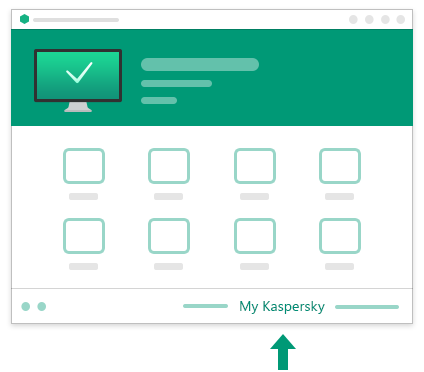Készülék csatlakoztatása a fiókhoz
Egy készülék My Kaspersky-fiókjához való csatlakoztatásához a készüléken lévő Kaspersky alkalmazást össze kell kapcsolni a My Kaspersky-fiókjával.
A Készülékek lapon megtekintheti csatlakoztatott készülékeit, és hozzáadhat egy készüléket a My Kaspersky-fiókjához.
- Jelentkezzen be a My Kaspersky oldalára arról a készülékről, melyet csatlakoztatni szeretne.
- Lépjen a Készülékek lapra.
- Kattintson a Készülék hozzáadása gombra.
- Válassza ki a készüléke operációs rendszerét.
- Válassza ki a készülékén telepíteni kívánt Kaspersky alkalmazást, majd kattintson a Tovább gombra.
- Válassza ki az alkalmazással használni kívánt előfizetést.
- Kattintson a Letöltés gombra, és erősítse meg az alapértelmezett letöltési lehetőséget.
Az Egyéb letöltések részen további letöltési lehetőségeket is talál, például QR-kódot vagy hivatkozást, amely elküldhető az e-mail-címére. További információkért olvassa el az Előfizetés küldése eszközre című részt .
- Töltse le, telepítse és indítsa el az alkalmazást a készüléken.
A készülék csatlakoztatva van a fiókhoz, és a készülékpanel megjelenik a My Kaspersky Készülékek részében. Emellett a csatlakoztatott alkalmazásban használt előfizetésre vonatkozó információt a rendszer felveszi a fiókjához. Az Előfizetések részben megjelenik az előfizetési panel.
Amikor letölt és telepít egy Kaspersky alkalmazást a My Kaspersky webhelyről, az alkalmazás automatikusan csatlakozhat az Ön My Kaspersky-fiókjához, és használhatja a megfelelő előfizetést. Ellenkező esetben előfordulhat, hogy a telepített alkalmazás kezdeti beállítása során a rendszer kéri, hogy jelentkezzen be My Kaspersky-fiókjába. További információkért olvassa el a Megvásárolt alkalmazások letöltésének menetecímű részt.
Előfordulhat, hogy a Linuxhoz készült Kaspersky-alkalmazás nem csatlakozik automatikusan a My Kaspersky-fiókjához.
Hogyan kapcsolhatja össze Linux-készülékét a My Kaspersky-fiókjával aktiváló kód használatával
- Lépjen az Előfizetések lapra a My Kaspersky webhelyen.
- Az előfizetési panelen másolja ki a megfelelő előfizetés aktiváló kódját.
- Aktiválja a Kaspersky for Linux alkalmazást az aktiváló kóddal a kezdeti konfigurálás során vagy az alkalmazás telepítése után.
További információkért tekintse meg a Kaspersky for Linux vonatkozó súgóját az Ügyfélszolgálat webhelyén.
Az alkalmazás My Kaspersky-fiókjához való csatlakoztatásáról az Ügyfélszolgálat webhelyén a megfelelő alkalmazás súgójában talál további információt.
A csatlakoztatható alkalmazások
- Kaspersky-alkalmazás (az összes operációs rendszerhez)
- Kaspersky Anti-Virus 2015 vagy újabb
- Kaspersky Internet Security 2015 vagy újabb (valamennyi operációs rendszerhez)
- Kaspersky Total Security 2015 vagy újabb
- Kaspersky Jelszókezelő 2015 vagy újabb
- Kaspersky Safe Kids (az összes operációs rendszerhez)
- Kaspersky Virus Scanner 2015 vagy újabb
- Kaspersky Virus Scanner for Mac 2015 vagy újabb
- Kaspersky Security Scanner 2015 vagy újabb
- Kaspersky VPN Biztonságos kapcsolat (az összes operációs rendszerhez)
Előfordulhat, hogy az alkalmazás egyes régiókban a helyi jogszabályok miatt nem érhető el. További részletekért lásd: Regionális korlátozások.
- Kaspersky Security Cloud (Személyes és Családi)
Ha egy Kaspersky-alkalmazás korábbi verzióját használja, alább talál utasításokat az alkalmazáshoz:
- Kaspersky Anti-Virus
- Indítsa el a Kaspersky alkalmazást a készülékén.
- Az alkalmazás főablakából ugorjon a Több eszköz → Összes készülék védelme → Csatlakozás a My Kaspersky szolgáltatáshoz elemre.
- Adja meg a My Kaspersky-fiók hitelesítő adatait.
- Kattintson a Bejelentkezés gombra.
A készülék csatlakoztatva van a fiókhoz, és a készülékpanel megjelenik a My Kaspersky Készülékek részében. Emellett a csatlakoztatott alkalmazásban használt előfizetésre vonatkozó információt a rendszer felveszi a fiókjához. Az Előfizetések részben megjelenik az előfizetési panel.
- Kaspersky Internet Security
- Indítsa el a Kaspersky alkalmazást a készülékén.
- Az alkalmazás főablakában nyissa meg a My Kaspersky elemet.
- Adja meg a My Kaspersky-fiók hitelesítő adatait.
- Kattintson a Bejelentkezés gombra.
A készülék csatlakoztatva van a fiókhoz, és a készülékpanel megjelenik a My Kaspersky Készülékek részében. Emellett a csatlakoztatott alkalmazásban használt előfizetésre vonatkozó információt a rendszer felveszi a fiókjához. Az Előfizetések részben megjelenik az előfizetési panel.
- Kaspersky Internet Security for Mac
- Indítsa el a Kaspersky alkalmazást a készülékén.
- Az alkalmazás főablakában kattintson a Bejelentkezés gombra.
Megnyílik a Bejelentkezés a My Kaspersky-be ablak.
- Adja meg a My Kaspersky-fiók hitelesítő adatait.
- Kattintson a Bejelentkezés gombra.
A készülék csatlakoztatva van a fiókhoz, és a készülékpanel megjelenik a My Kaspersky Készülékek részében. Emellett a csatlakoztatott alkalmazásban használt előfizetésre vonatkozó információt a rendszer felveszi a fiókjához. Az Előfizetések részben megjelenik az előfizetési panel.
- Kaspersky Internet Security for Android
- Indítsa el a Kaspersky alkalmazást a készülékén.
- Az alkalmazás főablakából ugorjon a Lopásgátló → Folytatás → Van fiókom lehetőségre.
- Adja meg a My Kaspersky-fiók hitelesítő adatait.
- Kattintson a Bejelentkezés gombra.
A készülék csatlakoztatva van a fiókhoz, és a készülékpanel megjelenik a My Kaspersky Készülékek részében. Emellett a csatlakoztatott alkalmazásban használt előfizetésre vonatkozó információt a rendszer felveszi a fiókjához. Az Előfizetések részben megjelenik az előfizetési panel.
Az Androidra készült Kaspersky-alkalmazások a helyi jogszabályok miatt nem érhetők el Kínában. További részletekért lásd: Regionális korlátozások.
- Kaspersky Total Security
- Indítsa el a Kaspersky alkalmazást a készülékén.
- Az alkalmazás főablakából ugorjon a Összes készülék védelme → Csatlakozás a My Kaspersky szolgáltatáshoz elemre.
- Adja meg a My Kaspersky-fiók hitelesítő adatait.
- Kattintson a Bejelentkezés gombra.
A készülék csatlakoztatva van a fiókhoz, és a készülékpanel megjelenik a My Kaspersky Készülékek részében. Emellett a csatlakoztatott alkalmazásban használt előfizetésre vonatkozó információt a rendszer felveszi a fiókjához. Az Előfizetések részben megjelenik az előfizetési panel.
Lehetősége van arra is, hogy bejelentkezzen a My Kaspersky-fiókjába, miután aktivált egy alkalmazást, például egy aktiválási kóddal. A készülék My Kaspersky-fiókjához való csatlakoztatására vonatkozó hivatkozás úgy jelenhet meg, mint ezen a képen:
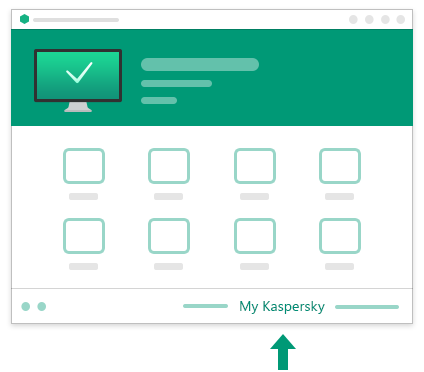
A csatlakozáshoz szükséges hivatkozás a fő alkalmazás ablakban
A My Kaspersky-fiókhoz 500-nál több aktiváló kódot nem adhat hozzá.
Oldal tetejére